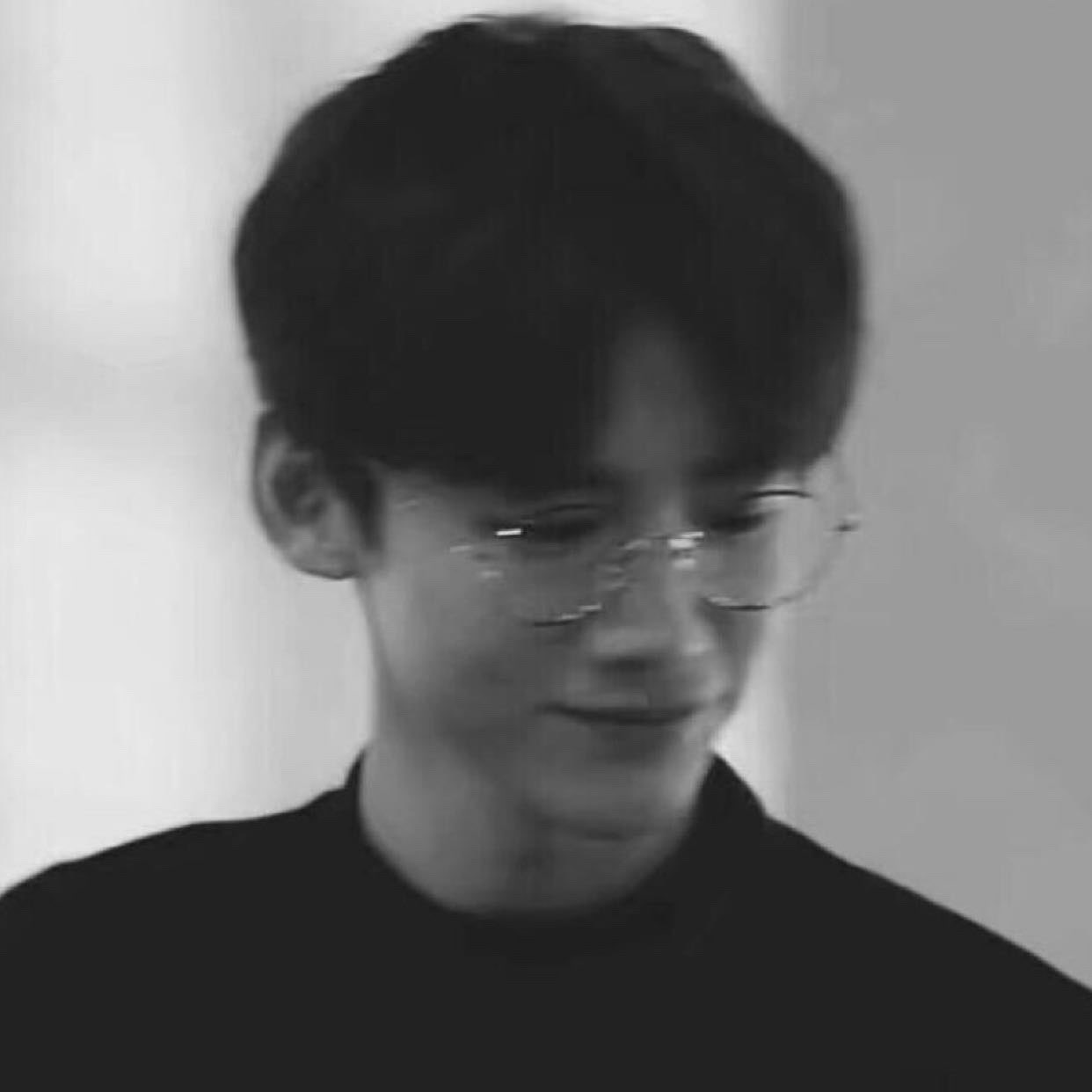电脑开机提示Press Ctrl+Alt+Del to Restart?
出现这种情况有三种可能:没找到硬盘,或是硬盘损坏,也可能是系统文件损坏导致不能正常进入系统。
如下图出来了进不了系统,只能进入到这里。
一、解决办法:
1、首先要关闭电源,将主机箱打开然后将硬盘的数据线和硬盘的电源线重新拨插一下,确保插牢插稳。这样做是为了防止硬盘接触不良造成的这种不读盘的现象。如果插着U盘的把U盘也拨掉,有时插着U盘也会导至出现这样的英文画面。
2、就是因为硬盘主引导记录(MBR)出现错误或者损坏,而导至的无法引导,用含有硬盘检测及修复功能的U盘或者光盘插入到电脑上对硬盘进行一下检测,如果确实有坏道出现,可以尝试对坏道进行一下修复,选择U盘启动。
二、系统文件损坏导致不能正常进系统,恢复系统备份或进行系统重装。用U盘重装系统的办法:
1、把下载的系统先从U盘转出来到别的盘上,或者电脑上除了c盘以外的盘。
2、下载老毛桃、大白菜、或者电脑店之类的启动盘制作工具。
3、用2步骤下载的工具一键制作启动盘,然后把刚才保存到别的地方的系统,复制到U盘里面的GHO文件夹即可。
4、重启计算机,进入bios,设置usb hdd为第一启动顺序,一般来说按F10是保存退出,注意看页面提示。
5、插上u盘,重新启动计算机,会出现装系统界面,按照提示进入pe,会自己弹出,只需要点击确定就行,会自己复制系统文件,完了之后会重启,确定重启,拔掉u盘,等待安装完成就行。
相关如下
1、开机自检(加电自检)
2、接通电源,计算机首先自动运行主板上ROM芯片内固化的BIOS程序,通常称为POST——上电自检(Power On Self Test)。
3、完整的POST自检包括对CPU、系统主板、基本的640KB内存、1MB以上的扩展内存、系统ROM BIOS的测试,CMOS中系统配置的校验,初始化视频控制器,测试视频内存,检验视频信号和同步信号,对VGA接口进行测试,对键盘,软驱,硬盘及CDROM子系统作检查,对并行口(打印机)和串行口(RS232)进行检查。
4、自检中如发现有错误,将按两种情况处理:对于严重故障(致命性故障)则停机,此时由于各种初始化操作还没完成,不能给出任何提示或信号。对于非严重故障则给出提示或声音报警信号,等待用户处理。
5、当自检完成后,系统进行下一步骤:从硬盘、光盘或网络服务器上寻找操作系统进行启动,电脑的控制权将由操作系统完成。
指定的启动盘找不到引起引导错误。需要进行维修。
启动盘是写入了操作系统镜像文件的具有特殊功能的移动存储介质(u盘、光盘、移动硬盘以及早期的软盘),主要用来在操作系统崩溃时进行修复或者重装系统。
早期的启动盘主要是光盘或者软盘,随着移动存储技术的成熟,逐渐出现了U盘和移动硬盘作为载体的启动盘,它们具有移动性强、使用方便等特点。
启动盘是在操作系统制作的,它只起到"引导"启动"的作用。如进入BIOS、DOS界面和进入到操作系统的硬盘开始点,这个程序占用空间较小,可以复制、可放进光盘、移动硬盘、U盘。
启动盘很重要,当你的系统崩溃引导不起来的时候,启动盘就成了你的救命稻草了。制作一张能够启动Windows操作系统的启动盘其实也不难。
出现这种情况有三种可能:没找到硬盘,或是硬盘损坏,也可能是系统文件损坏导致不能正常进入系统。
如下图出来了进不了系统,只能进入到这里
一、解决办法:
1、首先要关闭电源,将主机箱打开然后将硬盘的数据线和硬盘的电源线重新拨插一下,确保插牢插稳。这样做是为了防止硬盘接触不良造成的这种不读盘的现象。如果插着U盘的把U盘也拨掉,有时插着U盘也会导至出现这样的英文画面。
2、就是因为硬盘主引导记录(MBR)出现错误或者损坏,而导至的无法引导,用含有硬盘检测及修复功能的U盘或者光盘插入到电脑上对硬盘进行一下检测,如果确实有坏道出现,可以尝试对坏道进行一下修复,选择U盘启动。
二、系统文件损坏导致不能正常进系统,恢复系统备份或进行系统重装。用U盘重装系统的办法:
1、把下载的系统先从U盘转出来到别的盘上,或者电脑上除了c盘以外的盘。
2、下载老毛桃、大白菜、或者电脑店之类的启动盘制作工具。
3、用2步骤下载的工具一键制作启动盘,然后把刚才保存到别的地方的系统,复制到U盘里面的GHO文件夹即可。
4、重启计算机,进入bios,设置usb hdd为第一启动顺序,一般来说按F10是保存退出,注意看页面提示。
5、插上u盘,重新启动计算机,会出现装系统界面,按照提示进入pe,会自己弹出,只需要点击确定就行,会自己复制系统文件,完了之后会重启,确定重启,拔掉u盘,等待安装完成就行。
扩展资料:
1、开机自检(加电自检)
2、接通电源,计算机首先自动运行主板上ROM芯片内固化的BIOS程序,通常称为POST——上电自检(Power On Self Test)。
3、完整的POST自检包括对CPU、系统主板、基本的640KB内存、1MB以上的扩展内存、系统ROM BIOS的测试,CMOS中系统配置的校验,初始化视频控制器,测试视频内存,检验视频信号和同步信号,对VGA接口进行测试,对键盘,软驱,硬盘及CDROM子系统作检查,对并行口(打印机)和串行口(RS232)进行检查。
4、自检中如发现有错误,将按两种情况处理:对于严重故障(致命性故障)则停机,此时由于各种初始化操作还没完成,不能给出任何提示或信号。对于非严重故障则给出提示或声音报警信号,等待用户处理。
5、当自检完成后,系统进行下一步骤:从硬盘、光盘或网络服务器上寻找操作系统进行启动,电脑的控制权将由操作系统完成。
参考资料:开机自检_百度百科
电脑BIOS被恢复出场设置导致这一问题的出现;BIOS在电脑出厂时,是在没有安装任何程序的情况下备份的,而电脑的数据在实际的使用中却每时每刻都在更新着。所以,部分电脑将BIOS恢复出厂设置或会出现无法加载系统的情况。
解决方法:
1、插入Windows的安装光盘,重启电脑。
2、当出现"Press any key to continue..."时,任意按下一个按键(最好不要按特殊键。如F2等),进入安装界面。
3、出现中文界面时,选择“使用故障管理恢复控制台修复Windows”,出现“要登录到哪个Windows安装?”时,默认输入 1 ,按下回车键(若电脑有设置开机密码,则需要在此时输入管理员的密码)。
4、输入以下的内容:C:\copy H:\I386\NTLDR C:\(每输入一行都要按一下回车键。文中的H代表的是你的光驱盘符。如果不行,把H换成 D、E、F等试试。一般把H替换成你系统里的光驱盘符就可了)。
若出现是否替换原有文件的提示,只需要输入Y后按回车,确定替换即可。然后重启电脑,便可以进入windows系统了。